Apple vydal iOS 13.2 spolu s dnešním vydáním nových AirPods Pro. Nový iOS přichází po třech prozatímních kolech iOS 13.1 a přináší mnoho nových funkcí kromě pokusu o opravu některých chyb z předchozích verzí.
I když v systému iOS 13.2 existuje mnoho změn, podíváme se na 15 nových funkcí a změn v systému iOS 13.2, na kterých by vám mělo záležet nejvíce:

Používejte oznamovací zprávy se Siri
Uživatelé s Apple AirPods 2 a novějšími (v naději, že nové AirPods vyjdou 30. října) budou moci používat toto nové oznámení s funkcí Siri. Chcete-li to nastavit, postupujte takto.
- Otevřete Nastavení na iPhonu nebo iPadu
- Klepněte na Oznámení.
- Klepněte na Oznámit zprávy pomocí Siri.
- Posuňte přepínač vedleOznamujte zprávy pomocí Siri do polohy ON.
Tato nová funkce pro AirPods funguje docela dobře a důsledně. Pokud narazíte na nějaké problémy, nezapomeňte se podívat na náš článek s tipy níže.
- Siri neoznámí vaše zprávy na vašich AirPods nebo Beats? Jak opravit
K iOS 13.2 je nyní k těmto upozorněním přidružen nový zvuk upozornění. Pokud máte nějaké problémy s nastavením a používáním této nové funkce s vašimi AirPods, podívejte se na různé tipy, které jsme popsali níže.
Funkce odhlášení ze Siri a vylepšení diktátu
iOS 13.2 řeší obavy uživatelů ohledně ochrany Siri a diktátu. Když toto nastavíte, Apple nebude pro svoji interní analýzu používat žádná data shromážděná z vašeho zařízení (Siri a diktát). Chcete-li to provést, postupujte takto:
- Klepněte na Nastavení> Soukromí> Analýzy a vylepšení
- Zakázat „Vylepšete Siri a diktát“
Před vydáním této funkce bylo nutné projít několika obručemi a smyčkami, abychom omezili sdílení dat se Siri
Smazat předchozí historii Siri
Tuto novou funkci můžete použít k odstranění historie Siri za účelem ochrany osobních údajů. Domníváme se, že nastavení ochrany osobních údajů společnosti Apple je docela solidní, pokud máte obavy, zde je postup, jak odebrat vaši historii Siri.
- Klepněte na Nastavení> Siri a hledání
- Klepněte na Siri a historie diktátů
- Zvolte Odstranit historii Siri a diktátu
Tato možnost smazat historii Siri a diktování se zobrazí, pouze pokud máte ve svém zařízení povolenou funkci „Vylepšit Siri a diktát“.
Použijte novou funkci Upravit domovskou obrazovku
Chcete-li snadno odstranit aplikace nebo změnit jejich uspořádání, Apple změnil jazyk rychlé akce z nového uspořádání aplikací a úpravy domovské obrazovky. Mnoho uživatelů zjistilo, že změna uspořádání aplikací na domovské obrazovce byla při vydání iOS 13 velmi neintuitivní proces. Společnost Apple tento problém vyřešila v systému iOS 13.2. Zde je způsob, jak odstranit aplikace nebo změnit uspořádání aplikací na domovské obrazovce:
- Klepněte na libovolnou aplikaci a podržte ji
- Chcete-li odstranit konkrétní aplikaci, vyberte možnost „Odstranit aplikaci“
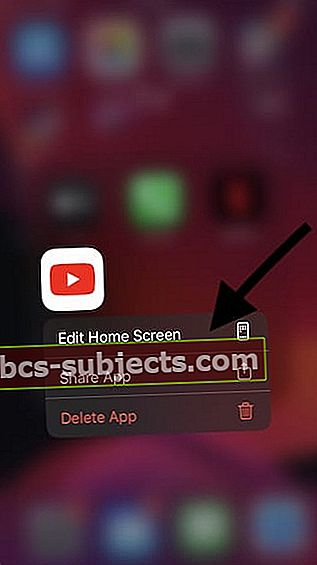 Pomocí Upravit domovskou obrazovku můžete znovu uspořádat aplikace nebo odstranit aplikace pomocí položky nabídky.
Pomocí Upravit domovskou obrazovku můžete znovu uspořádat aplikace nebo odstranit aplikace pomocí položky nabídky. - Nebo zde vyberte možnost Upravit domovskou obrazovku
- Jakmile se aplikace začnou třást, můžete aplikaci přetáhnout do nové složky nebo umístění na domovské obrazovce
Odstraňte fotografie z aplikace iMessage
Mnoho uživatelů bojovalo se změnou iOS 13, která vyžadovala přechod na Nastavení úložiště iPhone a odtud správu fotografií a dokumentů. Stará funkce iOS 12, kde kliknete na ikonu „i“ a zkontrolujete fotografie, vyberete více fotografií a odstraníte je, je nyní zpět s iOS 13.2. Funguje to stejně jako v iOS 12.
- Klepněte na jméno kontaktu v horní části zprávy
- Vyberte ikonu „i“ a nechte Fotky načíst
- Vyberte jednu nebo více fotografií a zvolte Odstranit
Využijte nové nastavení „AirPlay and Handoff“
 Povolte Transfer to HomePod pro bezkontaktní přenos
Povolte Transfer to HomePod pro bezkontaktní přenos Tato nastavení použijte k přenosu na HomePod. Když přehráváte skladbu, přeneste svůj iPhone blízko k horní části vašeho HomePodu a přeneste to, co se hraje na vašem iPhone.
V sekci Handoff je také nové nastavení, které můžete použít k deaktivaci automatického airplay na TV.
Používejte nové emodži ve své komunikaci
 IOS 13.2 zavádí širokou škálu emodži.
IOS 13.2 zavádí širokou škálu emodži. iOS 13.2 zavádí mnoho nových emodži, včetně nových emodži vydry, prstencové planety, nápojového boxu, emodži sevření rukou a co je důležitější, řady emodži pro podporu možností usnadnění přístupu, jako je invalidní vozík, podpora služebního psa a další.
Některé z těchto nových emodži byly schváleny prostřednictvím aktualizace Emoji 12.0, která byla vydána na začátku tohoto roku a nyní ji přijímá Apple prostřednictvím iOS 13.2
Nová funkce podpory tónu pleti emodži v iOS 13.2
 Stisknutím a výběrem můžete snadno změnit tón pleti určitých emodži.
Stisknutím a výběrem můžete snadno změnit tón pleti určitých emodži. Nyní můžete při psaní zpráv snadno vybrat více odstínů pleti pro jeden emodži. To funguje u většiny ikon emodži, které jsou založeny na rukou. Údery, palce dolů a tak dále.
Stiskněte ikonu emodži a podržte ji na sekundu a vyberte si mezi různými tóny pleti, které chcete použít.
Ustanovení „VÝZKUM“ v Nastavení ochrany osobních údajů
Pokud se rozhodnete účastnit se nových výzkumných programů Apple Health, které budou spuštěny později, budete si muset nainstalovat související aplikace z App Store. Odtud budete moci ovládat nastavení ochrany osobních údajů pro tyto aplikace.
- Klepněte na Nastavení> Soukromí
- Dále klepněte na „VÝZKUM“
Aplikace s novými funkcemi sdílení listů
Na vašem sdíleném listu se prominentně zobrazují aplikace, které mají novou integraci sdílených listů.
To je užitečné, protože automaticky integruje funkce aplikací třetích stran do vašeho sdíleného listu, což usnadňuje používání funkcí.
iOS 13.2 nabízí několik exkluzivních funkcí pro uživatele zařízení iPhone 11/11 Pro
Ty se primárně týkají funkce fotoaparátu. Pokud jste uživatelem zařízení iPhone 11 Pro, budou vám tyto vzrušující funkce velmi užitečné.
Využijte funkci Deep Fusion
iOS 13.2 představuje novou funkci Deep Fusion. Jedná se o nový systém zpracování obrazu, který umožňuje Neural Engine modelu A13 Bionic v modelech iPhone 11 pro.
Deep Fusion využívá pokročilé strojové učení k provádění zpracování fotografií po jednotlivých pixelech a optimalizuje texturu, detaily a šum v každé části fotografie.
Změňte snímkovou frekvenci a rozlišení z aplikace Fotoaparát
 Nový iOS 13.2 nabízí uživatelům iPhone 11 zásadní vylepšení. To je již delší dobu hlavním požadavkem uživatelů. Je hezké vidět, že se Apple o to v iOS 13.2 stará
Nový iOS 13.2 nabízí uživatelům iPhone 11 zásadní vylepšení. To je již delší dobu hlavním požadavkem uživatelů. Je hezké vidět, že se Apple o to v iOS 13.2 stará
Nyní můžete přistupovat a měnit snímkovou frekvenci a nastavit rozlišení fotografií přímo z aplikace Fotoaparát. Už žádné přepínání mezi aplikací Nastavení a aplikací Fotoaparát.
Aplikace YouTube podporuje přehrávání HDR
funkce pro modely iPhone 11. To již bylo k dispozici pro starší iPhony a nyní je k dispozici pro modely iPhone 11. (Není to nutně funkce iOS 13.2, protože její Google, která povoluje nebo zakazuje tuto funkci pro zařízení s jejich aplikací)
Další významné funkce iOS 13.2
Mezi další pozoruhodné funkce dostupné v systému iOS 13.2 patří podpora tmavého režimu pro aplikaci FaceBook, nový zvuk závěrky ve fotoaparátu pro noční režim, nové ikony, které představují AirPods v widgetu hlasitosti v ovládacím centru, spolu s mnohem lepší a integruje podporu Siri pro aplikace pro zasílání zpráv třetích stran, jako je WhatsApp.
Nakonec iOS 13.2 opravuje mnoho chyb souvisejících s předchozími verzemi iOS, včetně některých běžných souvisejících s aplikací Mail. V našem testování jsme zjistili, že baterie drží docela dobře, a všimli jsme si vylepšených funkcí správy RAM. Aplikace se celkově cítí chytřejší.
Chcete-li aktualizovat svůj iPhone na nejnovější iOS 13.2, klepněte na Nastavení> Obecné> Aktualizace softwaru. Jakmile je nová verze k dispozici a nemůžete ji najít na svém iPhone, deaktivujte Wi-Fi a poté ji povolte a poté zkuste zjistit, zda se nová aktualizace zobrazí ve vašem zařízení.
Jaké jsou některé z funkcí, které byste chtěli vidět v budoucích vydáních pro iOS?

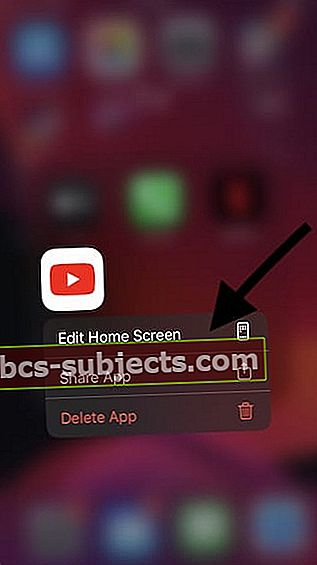 Pomocí Upravit domovskou obrazovku můžete znovu uspořádat aplikace nebo odstranit aplikace pomocí položky nabídky.
Pomocí Upravit domovskou obrazovku můžete znovu uspořádat aplikace nebo odstranit aplikace pomocí položky nabídky.
